Win10任務欄的語言圖標跑到桌面上了怎麼辦?在使用windows10系統過程中,發現原本在任務欄的語言圖標突然跑到桌面上了,這該怎麼辦呢?我們該如何關閉桌面顯示復原到任務欄上顯示呢?下面,小編就帶大家看看Win10任務欄語言圖標跑到桌面上問題的具體解決方法。

具體步驟如下:
1、右鍵單擊開始按鈕,進入控制面板;
2、進入“語言”;
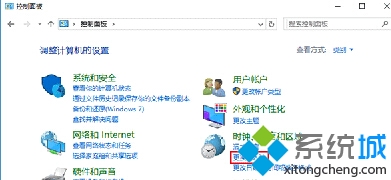
注意:按照“類別”顯示的用戶可在“時鐘、區域和語言”下點擊“更換輸入法”;按照“大圖標”和“小圖標”顯示的用戶可點擊進入“語言”。
3、點擊左邊欄的“高級設置”;
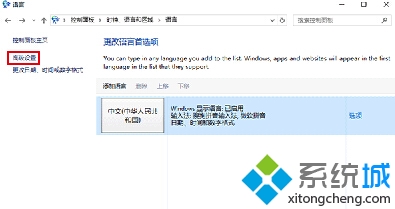
4、在“切換輸入法”下面取消勾選“使用桌面語言欄(可用時)”,單擊“保存”。
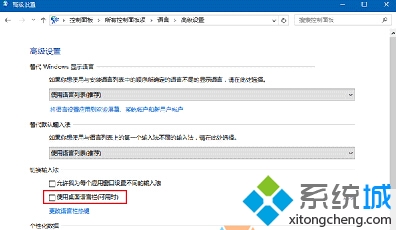
這個時候語言欄會瞬間消失,想要恢復的話再次勾選第四步取消的內容即可。